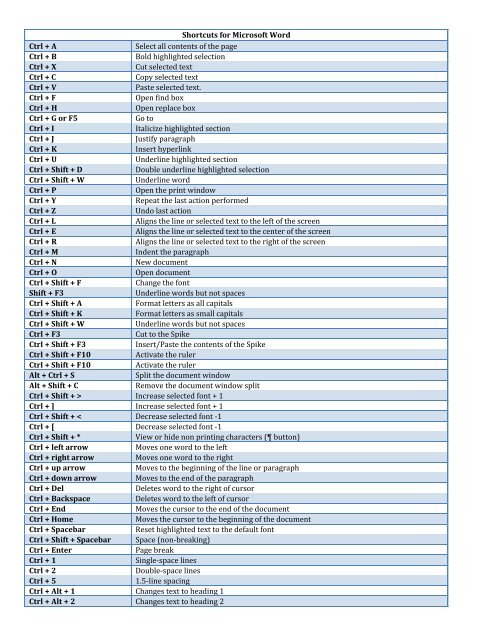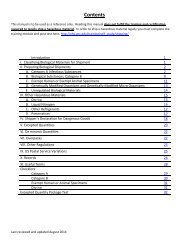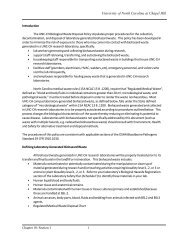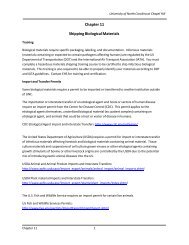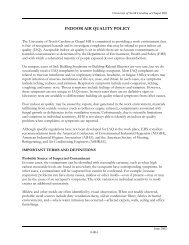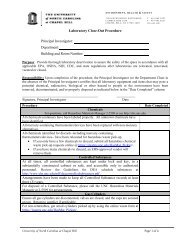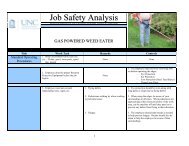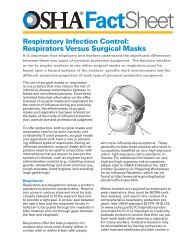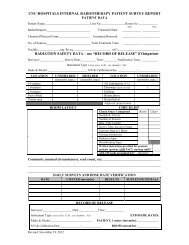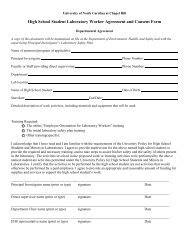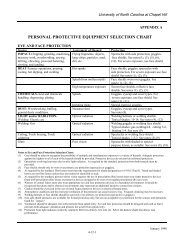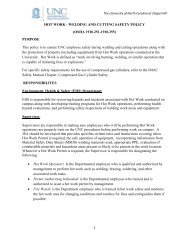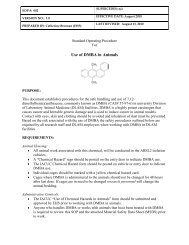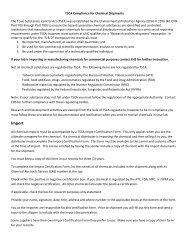Shortcuts for Microsoft Word Ctrl + A Select all contents of the page ...
Shortcuts for Microsoft Word Ctrl + A Select all contents of the page ...
Shortcuts for Microsoft Word Ctrl + A Select all contents of the page ...
Create successful ePaper yourself
Turn your PDF publications into a flip-book with our unique Google optimized e-Paper software.
<strong>Shortcuts</strong> <strong>for</strong> <strong>Micros<strong>of</strong>t</strong> <strong>Word</strong><br />
<strong>Ctrl</strong> + A<br />
<strong>Select</strong> <strong>all</strong> <strong>contents</strong> <strong>of</strong> <strong>the</strong> <strong>page</strong><br />
<strong>Ctrl</strong> + B<br />
Bold highlighted selection<br />
<strong>Ctrl</strong> + X<br />
Cut selected text<br />
<strong>Ctrl</strong> + C<br />
Copy selected text<br />
<strong>Ctrl</strong> + V<br />
Paste selected text.<br />
<strong>Ctrl</strong> + F<br />
Open find box<br />
<strong>Ctrl</strong> + H<br />
Open replace box<br />
<strong>Ctrl</strong> + G or F5<br />
Go to<br />
<strong>Ctrl</strong> + I<br />
Italicize highlighted section<br />
<strong>Ctrl</strong> + J<br />
Justify paragraph<br />
<strong>Ctrl</strong> + K<br />
Insert hyperlink<br />
<strong>Ctrl</strong> + U<br />
Underline highlighted section<br />
<strong>Ctrl</strong> + Shift + D<br />
Double underline highlighted selection<br />
<strong>Ctrl</strong> + Shift + W<br />
Underline word<br />
<strong>Ctrl</strong> + P<br />
Open <strong>the</strong> print window<br />
<strong>Ctrl</strong> + Y<br />
Repeat <strong>the</strong> last action per<strong>for</strong>med<br />
<strong>Ctrl</strong> + Z<br />
Undo last action<br />
<strong>Ctrl</strong> + L<br />
Aligns <strong>the</strong> line or selected text to <strong>the</strong> left <strong>of</strong> <strong>the</strong> screen<br />
<strong>Ctrl</strong> + E<br />
Aligns <strong>the</strong> line or selected text to <strong>the</strong> center <strong>of</strong> <strong>the</strong> screen<br />
<strong>Ctrl</strong> + R<br />
Aligns <strong>the</strong> line or selected text to <strong>the</strong> right <strong>of</strong> <strong>the</strong> screen<br />
<strong>Ctrl</strong> + M<br />
Indent <strong>the</strong> paragraph<br />
<strong>Ctrl</strong> + N<br />
New document<br />
<strong>Ctrl</strong> + O<br />
Open document<br />
<strong>Ctrl</strong> + Shift + F<br />
Change <strong>the</strong> font<br />
Shift + F3<br />
Underline words but not spaces<br />
<strong>Ctrl</strong> + Shift + A<br />
Format letters as <strong>all</strong> capitals<br />
<strong>Ctrl</strong> + Shift + K<br />
Format letters as sm<strong>all</strong> capitals<br />
<strong>Ctrl</strong> + Shift + W<br />
Underline words but not spaces<br />
<strong>Ctrl</strong> + F3<br />
Cut to <strong>the</strong> Spike<br />
<strong>Ctrl</strong> + Shift + F3<br />
Insert/Paste <strong>the</strong> <strong>contents</strong> <strong>of</strong> <strong>the</strong> Spike<br />
<strong>Ctrl</strong> + Shift + F10<br />
Activate <strong>the</strong> ruler<br />
<strong>Ctrl</strong> + Shift + F10<br />
Activate <strong>the</strong> ruler<br />
Alt + <strong>Ctrl</strong> + S<br />
Split <strong>the</strong> document window<br />
Alt + Shift + C<br />
Remove <strong>the</strong> document window split<br />
<strong>Ctrl</strong> + Shift + > Increase selected font + 1<br />
<strong>Ctrl</strong> + ] Increase selected font + 1<br />
<strong>Ctrl</strong> + Shift + < Decrease selected font ‐1<br />
<strong>Ctrl</strong> + [ Decrease selected font ‐1<br />
<strong>Ctrl</strong> + Shift + *<br />
View or hide non printing characters ( button)<br />
<strong>Ctrl</strong> + left arrow<br />
Moves one word to <strong>the</strong> left<br />
<strong>Ctrl</strong> + right arrow<br />
Moves one word to <strong>the</strong> right<br />
<strong>Ctrl</strong> + up arrow<br />
Moves to <strong>the</strong> beginning <strong>of</strong> <strong>the</strong> line or paragraph<br />
<strong>Ctrl</strong> + down arrow<br />
Moves to <strong>the</strong> end <strong>of</strong> <strong>the</strong> paragraph<br />
<strong>Ctrl</strong> + Del<br />
Deletes word to <strong>the</strong> right <strong>of</strong> cursor<br />
<strong>Ctrl</strong> + Backspace<br />
Deletes word to <strong>the</strong> left <strong>of</strong> cursor<br />
<strong>Ctrl</strong> + End<br />
Moves <strong>the</strong> cursor to <strong>the</strong> end <strong>of</strong> <strong>the</strong> document<br />
<strong>Ctrl</strong> + Home<br />
Moves <strong>the</strong> cursor to <strong>the</strong> beginning <strong>of</strong> <strong>the</strong> document<br />
<strong>Ctrl</strong> + Spacebar<br />
Reset highlighted text to <strong>the</strong> default font<br />
<strong>Ctrl</strong> + Shift + Spacebar Space (non‐breaking)<br />
<strong>Ctrl</strong> + Enter<br />
Page break<br />
<strong>Ctrl</strong> + 1<br />
Single‐space lines<br />
<strong>Ctrl</strong> + 2<br />
Double‐space lines<br />
<strong>Ctrl</strong> + 5<br />
1.5‐line spacing<br />
<strong>Ctrl</strong> + Alt + 1 Changes text to heading 1<br />
<strong>Ctrl</strong> + Alt + 2 Changes text to heading 2
<strong>Ctrl</strong> + Alt + 3 Changes text to heading 3<br />
F1<br />
Open Help<br />
Shift + F3<br />
Change <strong>the</strong> case <strong>of</strong> <strong>the</strong> selected text<br />
Shift + F1<br />
Reveal Formatting<br />
<strong>Ctrl</strong> + F1<br />
Task Pane<br />
Shift + Insert<br />
Paste<br />
Shift + Enter<br />
Line Break<br />
Shift + F5<br />
To <strong>the</strong> location <strong>of</strong> <strong>the</strong> insertion point when <strong>the</strong> document was last closed<br />
Alt + <strong>Ctrl</strong> + Shift + Page To <strong>the</strong> end <strong>of</strong> a window<br />
Down<br />
<strong>Ctrl</strong> + Shift + Down Arrow To <strong>the</strong> end <strong>of</strong> a paragraph<br />
<strong>Ctrl</strong> + Shift + End<br />
To <strong>the</strong> end <strong>of</strong> a document<br />
<strong>Ctrl</strong> + Shift + F8, and <strong>the</strong>n To a vertical block to text<br />
use <strong>the</strong> arrow keys; press<br />
Esc to cancel selection<br />
mode<br />
<strong>Ctrl</strong> + Shift + Home<br />
To <strong>the</strong> beginning <strong>of</strong> a document<br />
<strong>Ctrl</strong> + Shift + Up Arrow To <strong>the</strong> beginning <strong>of</strong> a paragraph<br />
F2<br />
Move text or graphics<br />
F4 Repeat <strong>the</strong> last action per<strong>for</strong>med (2000 +)<br />
F6<br />
Go to next pane or frame<br />
F7<br />
Spell check selected text and or document<br />
F8<br />
Turn extend mode on<br />
F10<br />
Activate <strong>the</strong> menu bar<br />
Esc<br />
Turn extend mode <strong>of</strong>f<br />
F8 (press once to select a Increase <strong>the</strong> size <strong>of</strong> a selection<br />
word, twice to select a<br />
sentence, and so <strong>for</strong>th)<br />
F8, and <strong>the</strong>n press Left <strong>Select</strong> <strong>the</strong> nearest character<br />
Arrow or Right Arrow<br />
Shift + F8<br />
Reduce <strong>the</strong> size <strong>of</strong> a selection<br />
Shift + F7<br />
Activate <strong>the</strong> <strong>the</strong>saurus<br />
F12<br />
Save as<br />
Shift + F12<br />
Save<br />
Alt + F8<br />
Macros<br />
<strong>Ctrl</strong> + Shift + F5<br />
Assign bookmark<br />
<strong>Ctrl</strong> + F4<br />
Close window<br />
<strong>Ctrl</strong> + F7<br />
Choose <strong>the</strong> Move command (Control menu)<br />
<strong>Ctrl</strong> + F8<br />
Choose <strong>the</strong> Size command (document Control menu)<br />
<strong>Ctrl</strong> + F2 or <strong>Ctrl</strong> + Alt + I Print Preview<br />
<strong>Ctrl</strong> + Shift + Enter<br />
Column Break<br />
Alt + <strong>Ctrl</strong> + P<br />
Show columns (<strong>page</strong> layout)<br />
Alt + <strong>Ctrl</strong> + E<br />
Add Endnote<br />
Alt + <strong>Ctrl</strong> + F<br />
Add Footnote<br />
<strong>Ctrl</strong> + Shift + H<br />
Hide/View hidden text<br />
Alt + F4<br />
Exit <strong>Word</strong><br />
<strong>Ctrl</strong> + Shift + hyphen Non‐breaking hyphen<br />
<strong>Ctrl</strong> + hyphen<br />
Optional hyphen<br />
<strong>Ctrl</strong> + T<br />
Indent hanging 1/2 inch<br />
<strong>Ctrl</strong> + M<br />
Indent paragraph<br />
<strong>Ctrl</strong> + Shift + T<br />
Reset hanging indent<br />
<strong>Ctrl</strong> + Shift + M<br />
Reset paragraph indent<br />
<strong>Ctrl</strong> + 5<br />
1.5 line spacing<br />
<strong>Ctrl</strong> + 2<br />
Double line spacing<br />
<strong>Ctrl</strong> + 1<br />
Single line spacing<br />
<strong>Ctrl</strong> + 0 (zero)<br />
Add or remove one line space preceding a paragraph<br />
Alt + Shift + E<br />
Mail merge ‐ edit data document
Alt + Shift + F<br />
Alt + Shift + N<br />
Alt + Shift + K<br />
Alt + Shift + M<br />
<strong>Ctrl</strong> + =<br />
<strong>Ctrl</strong> + Shift + =<br />
<strong>Ctrl</strong> + Shift + E<br />
Alt + <strong>Ctrl</strong> + N<br />
Alt + <strong>Ctrl</strong> + O<br />
Alt + <strong>Ctrl</strong> + P<br />
Click, hold, and drag<br />
Double click<br />
Double click<br />
Double click<br />
Triple click<br />
<strong>Ctrl</strong> + Mouse wheel<br />
Alt + Click, hold, drag<br />
Mail merge ‐ insert merge field<br />
Mail merge ‐ merge document<br />
Mail merge ‐ preview mail merge<br />
Mail merge ‐ print merged document<br />
Subscript<br />
Superscript<br />
Track changes<br />
Switch to normal view<br />
Switch to outline view<br />
Switch to print layout view<br />
<strong>Select</strong>s text from where you click and hold to <strong>the</strong> point you drag and let go<br />
Double‐clicking a word selects <strong>the</strong> complete word<br />
Double‐clicking on <strong>the</strong> left, center, or right <strong>of</strong> a blank line will make <strong>the</strong> alignment <strong>of</strong> <strong>the</strong><br />
text left, center, or right aligned<br />
Double‐clicking anywhere after text on a line will set a tab stop.<br />
<strong>Select</strong>s <strong>the</strong> line or paragraph <strong>of</strong> <strong>the</strong> text <strong>the</strong> mouse triple‐clicked<br />
Zooms in and out <strong>of</strong> document<br />
<strong>Select</strong>s a column <strong>of</strong> text (very useful!)<br />
Tables <strong>Shortcuts</strong> <strong>for</strong> <strong>Micros<strong>of</strong>t</strong> <strong>Word</strong><br />
Alt + 5 on <strong>the</strong> numeric keypad (with Num Lock <strong>of</strong>f)<br />
Alt + End<br />
Alt + Home<br />
Alt + Page Down<br />
Alt + Page Down<br />
Alt + Page Up<br />
Down Arrow<br />
Shift + Tab<br />
Tab<br />
Up Arrow<br />
Click in <strong>the</strong> column's top or bottom cell. Hold down Shift and press <strong>the</strong> Up<br />
Arrow or Down Arrow key repeatedly<br />
<strong>Ctrl</strong> + Shift + F8, and <strong>the</strong>n use <strong>the</strong> arrow keys; press Esc to cancel selection<br />
mode<br />
Hold down Shift and press an arrow key repeatedly<br />
Shift + F8<br />
<strong>Ctrl</strong> + Shift + F8<br />
<strong>Select</strong> an entire table<br />
Last cell in a row<br />
First cell in a row<br />
Last cell in a column<br />
Last cell in a column<br />
First cell in a column<br />
Next row<br />
Previous cell in a row<br />
Next cell in a row<br />
Previous row<br />
<strong>Select</strong> a column<br />
Extend (or block)<br />
Extend to adjacent cells<br />
Reduce <strong>the</strong> selection size<br />
Extend or block (<strong>the</strong>n press an<br />
arrow key)<br />
Alt + <strong>Ctrl</strong> + L<br />
Alt + F1<br />
Alt + F9<br />
Alt + Shift + D<br />
Alt + Shift + F1<br />
Alt + Shift + F9<br />
Alt + Shift + P<br />
Alt + Shift + T<br />
<strong>Ctrl</strong> + F11<br />
<strong>Ctrl</strong> + F9<br />
<strong>Ctrl</strong> + Shift + F11<br />
<strong>Ctrl</strong> + Shift + F7<br />
<strong>Ctrl</strong> + Shift + F9<br />
F11<br />
F9<br />
Shift + F11<br />
Fields <strong>Shortcuts</strong> <strong>for</strong> <strong>Micros<strong>of</strong>t</strong> <strong>Word</strong><br />
A Listnum field<br />
Go to <strong>the</strong> next field<br />
Switch between <strong>all</strong> field codes and <strong>the</strong>ir results<br />
A Date field<br />
Go to <strong>the</strong> previous field<br />
Run Gotobutton or Macrobutton from <strong>the</strong> field that displays <strong>the</strong> field results<br />
A Page field<br />
A Time field<br />
Lock a field<br />
Insert an empty field<br />
Unlock a field<br />
Update linked in<strong>for</strong>mation in a <strong>Word</strong> source document<br />
Unlink a field<br />
Go to <strong>the</strong> next field<br />
Update selected fields<br />
Go to <strong>the</strong> previous field
Shift + F9<br />
Switch between a field code and its result<br />
<strong>Shortcuts</strong> <strong>for</strong> Foreign Letters and Special Characters in <strong>Micros<strong>of</strong>t</strong> <strong>Word</strong><br />
<strong>Ctrl</strong> + ` (accentgrave) letter<br />
à, è, ì, ò, ù<br />
<strong>Ctrl</strong> + ` (accentgrave) shift + letter<br />
À, È, Ì, Ò, Ù<br />
<strong>Ctrl</strong> + ' (apostrophe) letter<br />
á, é, í, ó, ú<br />
<strong>Ctrl</strong> + ' (apostrophe) shift + letter<br />
Á, É, Í, Ó, Ú<br />
<strong>Ctrl</strong> + Shift + ^ (caret) letter<br />
â, ê, î, ô, û<br />
<strong>Ctrl</strong> + Shift + ^ (caret) letter<br />
Â, Ê, Î, Ô, Û<br />
<strong>Ctrl</strong> + Shift + ~ (tilde) letter<br />
ã, ñ, õ<br />
<strong>Ctrl</strong> + Shift + ~ (tilde) Shift + letter<br />
Ã, Ñ, Õ<br />
<strong>Ctrl</strong> + Shift + : (colon) letter<br />
ä, ë, ï, ö, ü, ÿ<br />
<strong>Ctrl</strong> + Shift + : (colon) Shift + letter<br />
Ä, Ë, Ï, Ö, Ü, Ÿ<br />
<strong>Ctrl</strong> + Shift + @ a or A<br />
å, Å<br />
<strong>Ctrl</strong> + Shift + & a or A<br />
æ, Æ<br />
<strong>Ctrl</strong> + Shift + & o or O<br />
ce, CE<br />
<strong>Ctrl</strong> + , (comma) c or C<br />
c, C<br />
<strong>Ctrl</strong> + ' (apostrophe) d or D<br />
ð, Ð<br />
<strong>Ctrl</strong> + / o or O<br />
ø, Ø<br />
Alt + Ctl + Shift + ? ¿<br />
Alt + <strong>Ctrl</strong> + Shift + !<br />
i<br />
<strong>Ctrl</strong> + Shift + & S<br />
ß<br />
Alt + <strong>Ctrl</strong> + C<br />
The copyright symbol<br />
Alt + <strong>Ctrl</strong> + period<br />
An ellipsis<br />
Alt + <strong>Ctrl</strong> + R<br />
The registered trademark<br />
symbol<br />
Alt + <strong>Ctrl</strong> + T<br />
The trademark symbol<br />
<strong>Ctrl</strong> + Enter<br />
A <strong>page</strong> break<br />
<strong>Ctrl</strong> + F9<br />
A field<br />
<strong>Ctrl</strong> + hyphen<br />
An optional hyphen<br />
<strong>Ctrl</strong> + Shift + Enter<br />
A column break<br />
<strong>Ctrl</strong> + Shift + hyphen<br />
A nonbreaking hyphen<br />
<strong>Ctrl</strong> + Shift + Spacebar<br />
A nonbreaking space<br />
Enter (after typing <strong>the</strong> first few characters <strong>of</strong> <strong>the</strong> Auto Text Entry name and when An AutoText entry<br />
<strong>the</strong> ScreenTip appears)<br />
Format Painter in <strong>Micros<strong>of</strong>t</strong> <strong>Word</strong><br />
If you have text that has <strong>for</strong>matting you want to apply somewhere else in <strong>the</strong> document, you can do it without <strong>the</strong> task pane.<br />
Click anywhere inside <strong>the</strong> text with <strong>the</strong> <strong>for</strong>mat that you want to copy, <strong>the</strong>n click <strong>the</strong> Format Painter button on <strong>the</strong> Standard<br />
toolbar. (This button looks like a paintbrush.) Then select <strong>the</strong> text you want to "paint" and <strong>Word</strong> <strong>for</strong>mats that selection<br />
according to <strong>the</strong> source text's style or <strong>for</strong>matting. The Format Painter is handy if your source text is on screen and you have<br />
only one or two <strong>for</strong>matting changes to make, whereas <strong>the</strong> task pane will let you make a quick <strong>for</strong>matting change no matter<br />
how remote <strong>the</strong> source text is in your document. If you have many sources to change to <strong>the</strong> same <strong>for</strong>matting double click <strong>the</strong><br />
<strong>for</strong>mat painter icon to lock in <strong>the</strong> style you have selected. Press Esc once you have finished your <strong>for</strong>matting and <strong>the</strong> cursor will<br />
return.<br />
Make Your Own <strong>Shortcuts</strong> in <strong>Micros<strong>of</strong>t</strong> <strong>Word</strong><br />
To assign your own shortcuts not listed here, check out this <strong>page</strong>: <strong>Micros<strong>of</strong>t</strong> Office Online: Assign Shortcut Keys to Your<br />
Favorite <strong>Word</strong> Features.